onda主板bios恢复默认
Onda主板BIOS恢复默认可开机按DEL进BIOS,选“Load Setup Defaults”等选项或用跳线短接、移除CMOS电池。
通过BIOS设置界面恢复
-
进入BIOS设置界面:在电脑开机时,屏幕上通常会显示提示信息,告知按下哪个键可以进入BIOS设置界面,常见的按键有Del、F2等,具体按键因主板型号而异,可查看电脑开机时的屏幕提示或主板说明书。

-
查找恢复默认设置选项:进入BIOS设置界面后,使用键盘上的方向键导航至“Exit”或“Save & Exit”等相关选项卡,在该选项卡下,一般会有一个名为“Load Setup Defaults”“Restore Defaults”“Load Optimized Defaults”等类似名称的选项,此选项即为恢复默认设置的选项。
-
执行恢复操作:选中该选项后,按回车键确认,此时会弹出一个确认窗口,询问是否确定要恢复默认设置,选择“Yes”或按下相应的确认键,BIOS就会将设置恢复到出厂默认状态。
-
保存并退出:恢复默认设置后,需要保存更改并退出BIOS设置界面,一般可以通过按F10键或在BIOS设置界面中找到“Save & Exit”选项,然后按回车键来保存设置并退出。
通过清除CMOS恢复
-
找到CMOS跳线:关闭电脑并拔掉电源插头,打开机箱找到主板上的CMOS跳线,CMOS跳线通常位于主板电池附近,是一个三针或两针的跳线,一般标记为“CLR_CMOS”“CLRTC”等字样。
-
短接跳线:将跳线帽从原来的针脚上拔下,然后将其短接到另外两个针脚上,实现短接,如果是三针跳线,通常将跳线帽从1-2针短接状态拔下,然后短接到2-3针;如果是两针跳线,直接将跳线帽短接即可。
-
等待数秒:保持短接状态约5-10秒钟,让CMOS芯片内的电量完全释放,从而清除CMOS中存储的BIOS设置信息。

-
恢复跳线并重启:将跳线帽恢复到原来的针脚位置,然后插上电源插头,开机,此时BIOS设置已经恢复到出厂默认状态。
通过移除CMOS电池恢复
-
找到CMOS电池:同样先关闭电脑并拔掉电源插头,打开机箱找到主板上的CMOS电池,CMOS电池是一个圆形的扁平电池,通常直径为20mm或24mm,一般位于主板的角落位置,旁边可能会有电池插槽或固定卡扣。
-
取出电池:小心地将CMOS电池从电池插槽中取出,注意电池的正负极方向,避免短路,有些电池可能被卡扣固定,需要先解开卡扣才能取出电池。
-
等待数分钟:将电池取出后,等待约5-10分钟,让主板上的CMOS电路充分放电,以清除BIOS设置信息。
-
重新安装电池并重启:将CMOS电池按照正确的正负极方向放回电池插槽中,确保电池安装牢固,然后插上电源插头,开机,BIOS设置将恢复为默认状态。
相关问题与解答
问题1:恢复onda主板bios默认设置后,之前保存的BIOS设置还会保留吗?

解答:不会保留,恢复默认设置的操作会将BIOS中的所有用户自定义设置清除,包括硬件配置、启动顺序、超频设置等,恢复到主板出厂时的初始设置状态。
问题2:如果在短接CMOS跳线或移除CMOS电池后,电脑无法正常启动,可能是哪些原因导致的?
解答:可能的原因有以下几种:一是CMOS跳线没有正确恢复,导致主板电路异常;二是CMOS电池安装不正确,如正负极装反或电池接触不良;三是在操作过程中不小心碰到了主板上的其他电子元件,造成了短路或其他硬件损坏;四是BIOS芯片本身可能存在故障,如果遇到这种情况,可以先检查跳线和电池的安装是否正确,若问题依旧存在,建议将主板送到专业的维修人员处进行检修。
版权声明:本文由 芯智百科 发布,如需转载请注明出处。



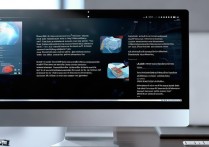



 冀ICP备2021017634号-12
冀ICP备2021017634号-12
 冀公网安备13062802000114号
冀公网安备13062802000114号